HTTP プロキシ サーバをチェックします。Autodesk Data Management Server にアクセスするクライアントは、ポート 80 を介してサーバと通信します。クライアント マシンがプロキシ サーバを介して Web サーバに接続すると、Autodesk クライアントからの Autodesk Data Management Server の呼び出しはすべて失敗します。ローカル アドレスの場合にはプロキシ サーバをバイパスするように設定を確認してください。この確認では、HTTP プロキシ サーバが検出されると警告が通知されます。
注: SSL がサーバ上で有効な場合、既定のポートは 443 になります。
Internet Explorer 6.x および 7.x でのプロキシ設定の変更
- Internet Explorer の[ツール]メニューで[インターネット オプション]を選択します。
- [インターネット オプション]ダイアログ ボックスで、[接続]タブをクリックします。
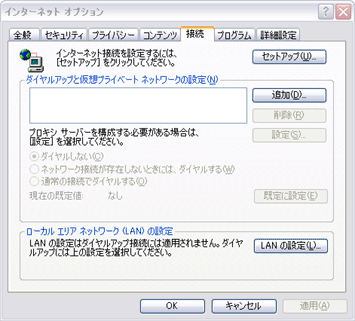
- [LAN の設定]をクリックします。
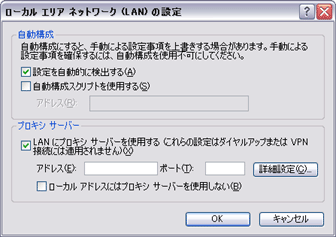
- [LAN にプロキシ サーバーを使用する]チェック ボックスがオンの場合、[ローカル アドレスにはプロキシ サーバーを使用しない]チェック ボックスをオンします。
- [OK]をクリックします。
- [インターネット オプション]を閉じるために、[OK]をクリックします。
注: ローカル アドレスの場合にプロキシ サーバを使用しないように設定すると、ピリオドなしのすべてのアドレス(たとえば、http://webserver)はプロキシを使用せず、直接解決されるようになります。
Internet Explorer が割り当てられた HTTP プロキシ サーバに接続し続けると、HTTP プロキシ アドレスにはピリオドが含められます。HTTP プロキシ サーバを有効にしておくためには、次のいずれかを実行してバイパスするようにします。
Internet Explorer で、HTTP プロキシ サーバがホスト名を使用するように設定するには
- 上記の手順 1 から 4 を実行します。
- アドレス フィールドが「http://webserver.domainname.com」または「http://10.0.0.1」の場合には、[http://webserver]のみに変更します。
- [OK]をクリックします。
- [インターネット オプション]を閉じるために、[OK]をクリックします。
高度なプロキシのバイパス設定をする
- Microsoft のドキュメントに、高度なバイパス設定に関する説明が記載されています。
詳細については、Microsoft サポート情報の記事 262981: 「ローカル アドレスのバイパス Proxy Server」オプションがオンでも、ローカル IP アドレスで Proxy Server を Internet Explorer が使用します」を参照してください。